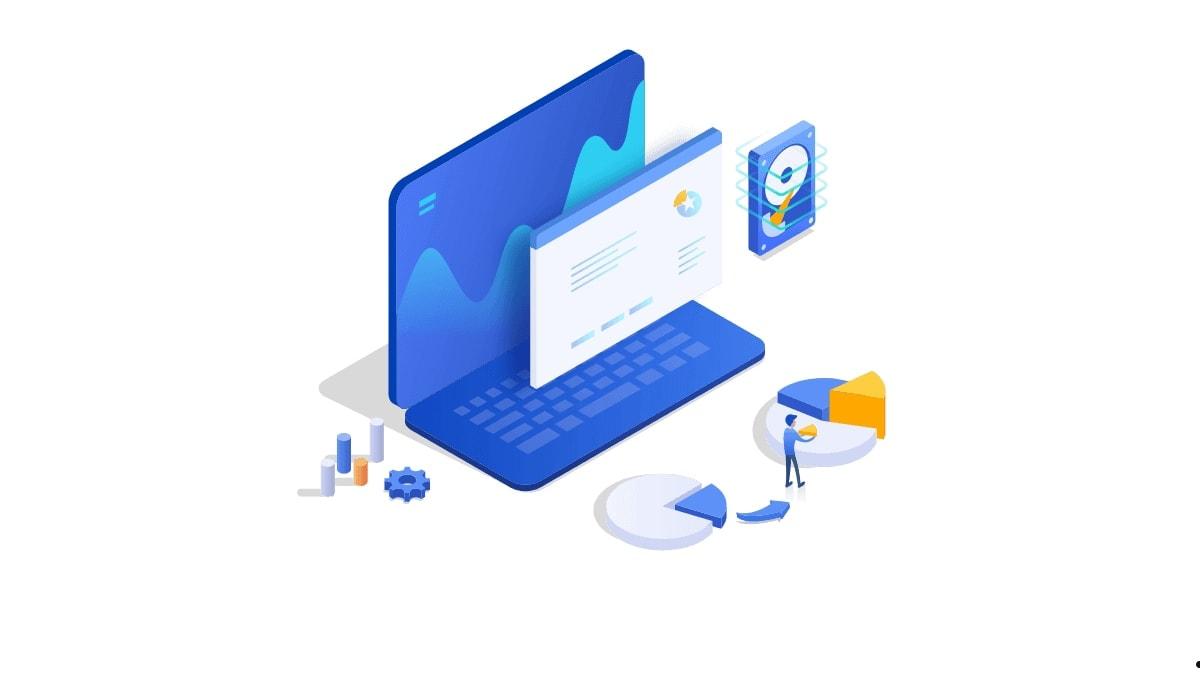MSR分区作为微软的保留分区来使用,也同样在windows系统环境下是隐藏的,当调整或建立新分区时,系统组件可以将MSR分区的部分分配到新的分区以供它们使用,MSR分区的大小会因GPT磁盘的大小不同而发生变化。
MSR 分区即 Microsoft 保留 (MSR) 分区。是每个 在 GUID 分区表 (GPT) 上的 Windows 操作系统(windows7 以上)都要求的分区。系统组件可以将 MSR 分区的部分分配到新的分区以供它们使用。例如,将基本 GPT 磁盘转换为动态磁盘后,系统分配的 MSR 分区将被用作“逻辑磁盘管理器”(LDM) 元数据分区。

电脑 MSR 分区的作用
MSR 分区作为微软的“保留分区”来使用,也同样在 windows 系统环境下是隐藏的,所谓“保留分区”个人理解为其实就是"替补分区”。
当调整或建立新分区时,系统组件可以将 MSR 分区的部分分配到新的分区以供它们使用,所以我说 MSR 分区就是“替补分区”。
MSR 分区的大小会因 GPT 磁盘的大小不同而发生变化。对于小于 16 GB 的磁盘,MSR 分区为 32 MB。对于大于 16 GB 的磁盘,MSR 分区为 128 MB。MSR 分区在“磁盘管理”中不可见,用户也无法在 MSR 分区上存储或删除数据。
MSR 分区可以删除吗
MSR 分区可以删除。
其实系统分配的 MSR 分区的容量并不大,将 MSR 分区删除掉对当前系统也没有任何影响。
如何手动创建 MSR 保留分区
启动 pe: 要创建 MSR 分区需要在第一次安装系统时候,操作系统自己创立,或者进入 pe 创立。所以首先第一步将启动盘插入到 PC 里面,然后启动 PC,待屏幕上面出现引导提示英文按提示的快捷键,例如 f2,选择 U 盘启动进入 pe。普通 U 盘要制作成为了启动盘才可以用。
改硬盘模式: 首先是点击桌面的 dg 分区工具,点击硬盘选项转换陈伟 guid 模式,因为只有 guid 模式才会有 MSR 分区。转换好了点击保存按钮,保存更改。这个过程是不可逆的,除非你要以新安装系统为例子创立,否则你的系统将会灰飞烟灭。
创建 MSR 分区: 点击箭头的位置,新建分区。
然后勾选 MSR 分区,点击确定即可。大小可以选择默认形式,一般 16g 容量的硬盘是 32m,超过的是 128m。
创建 ESP 分区: 同样的点击新建分区这里,把 ESP 分区勾上。然后选择确定。因为单独的创建 msr 分区是没有任何意义的。
安装系统: 创立完毕分区后退到桌面,然后点击 CGI 工具安装 ghost 系统,如果是 esd 格式,那么就点击图中 esd 工具选择安装。安装过程都是傻瓜话的,只需要点击确定即可。
安装完毕后,再次点击桌面的引导修复工具修复引导,否则无法使用。这个只针对 ghost 系统在 gpt 分区上安装必须修复引导。